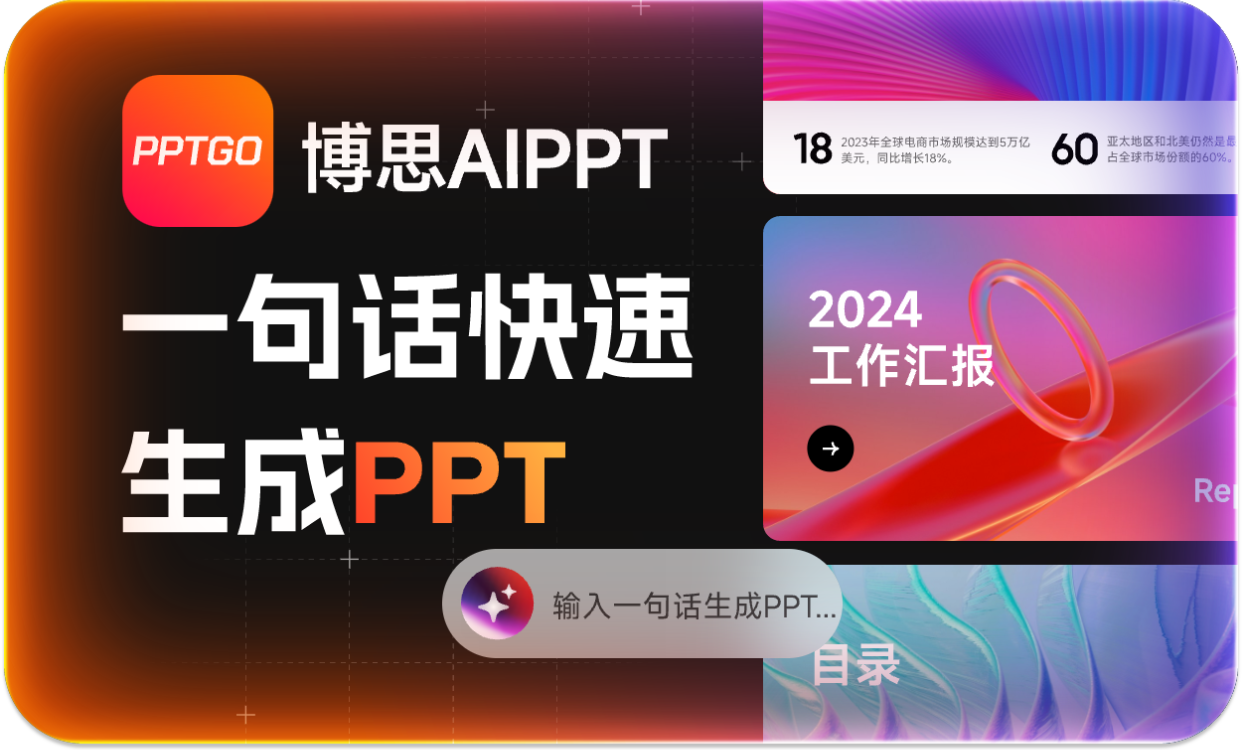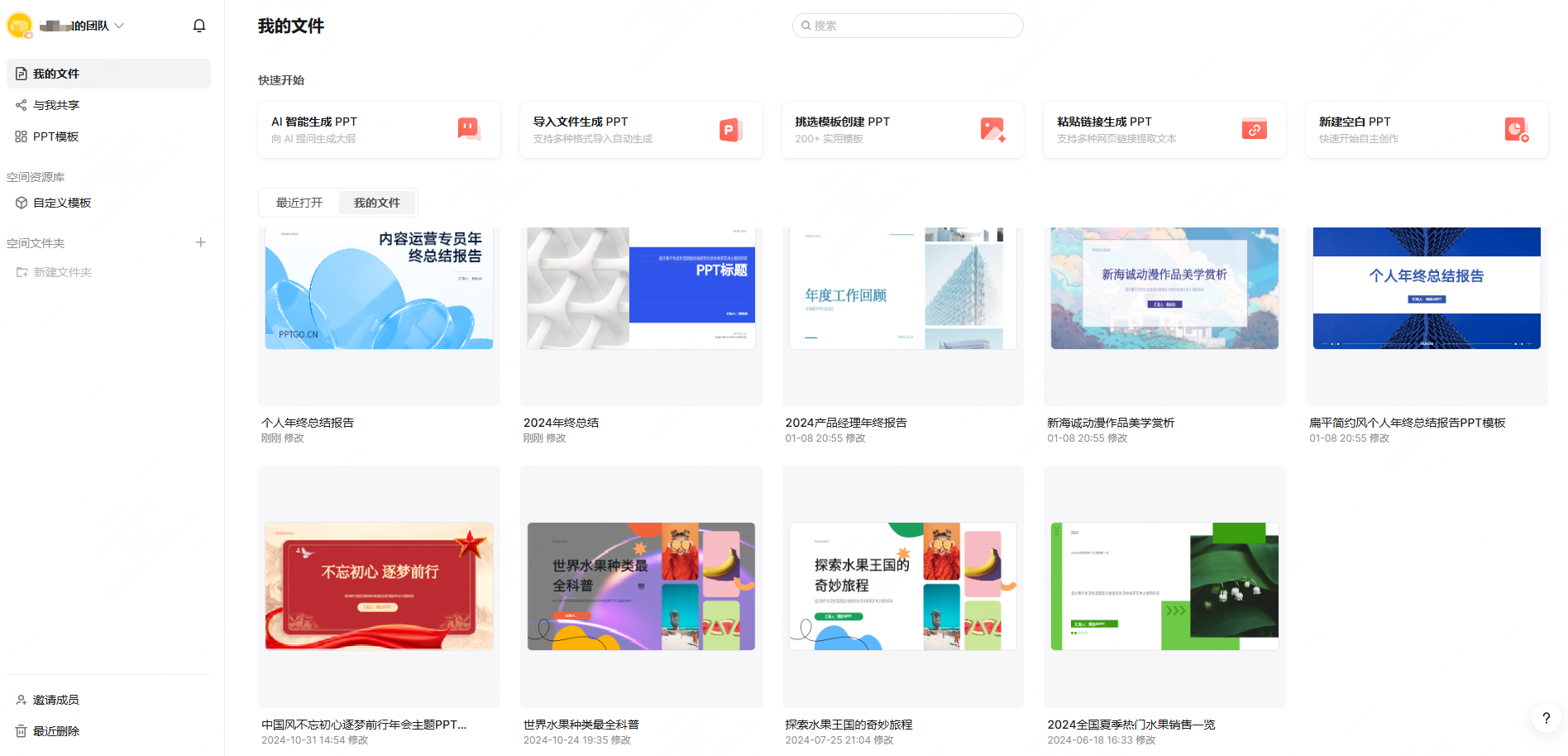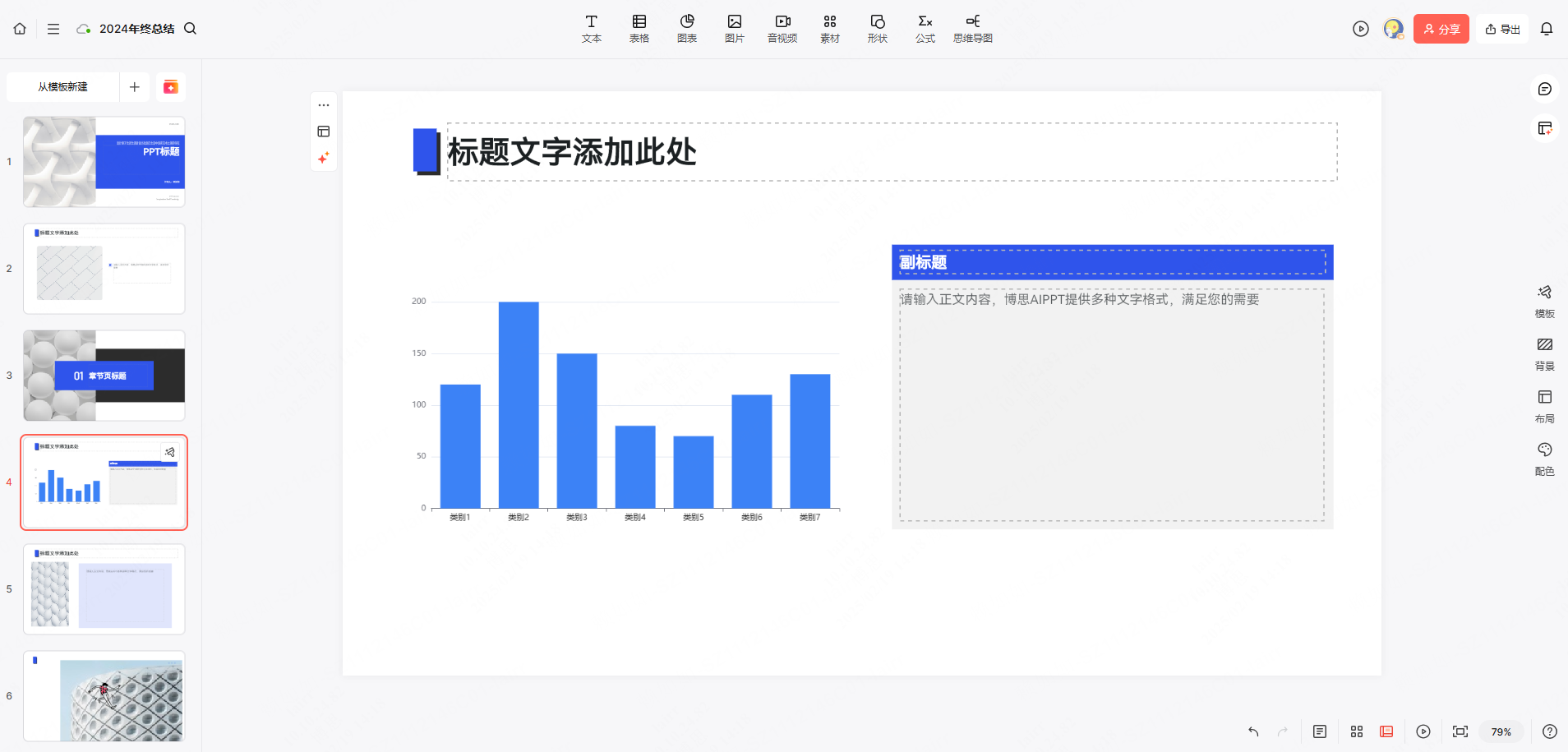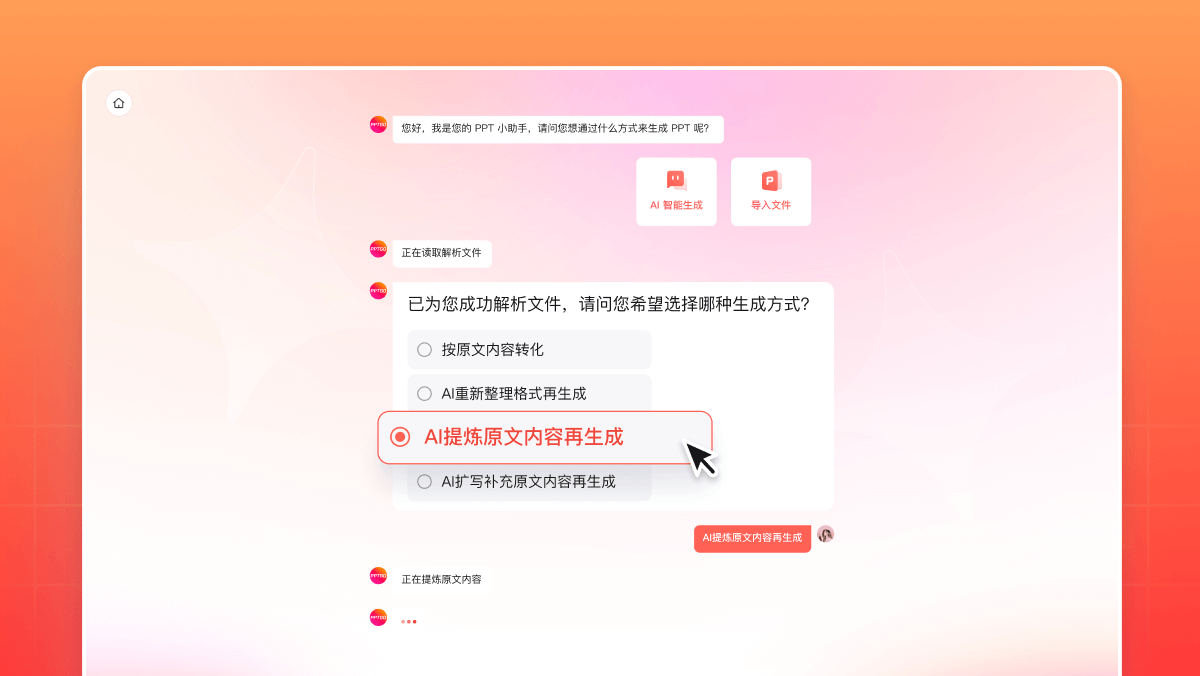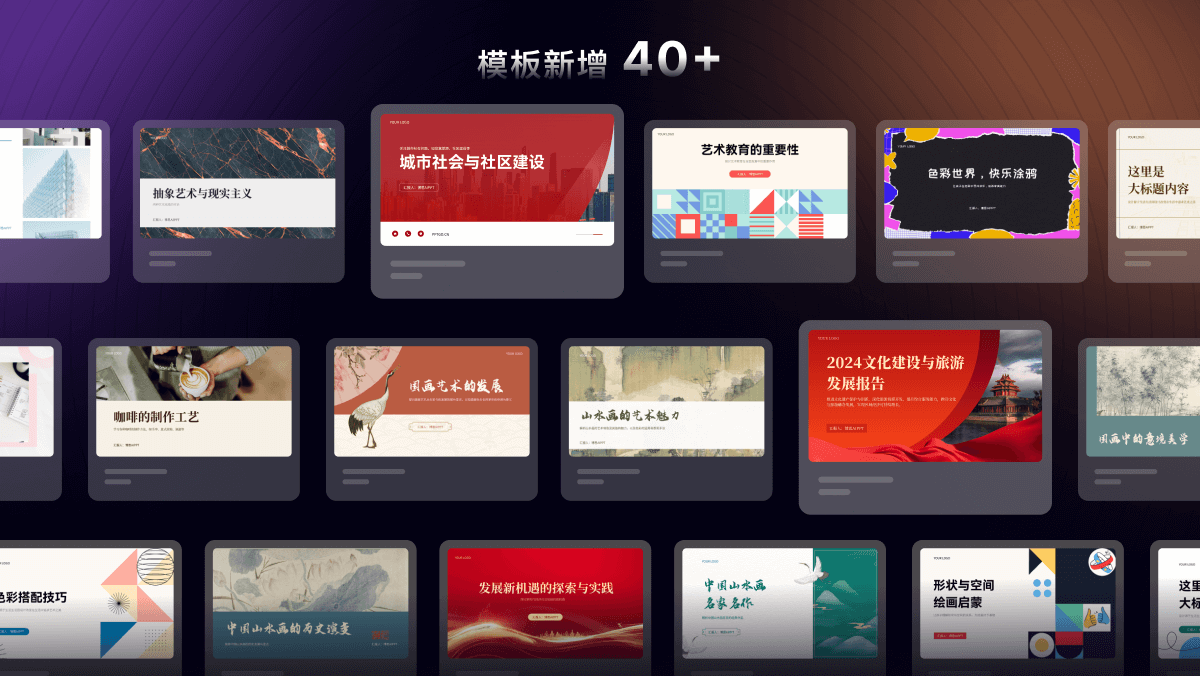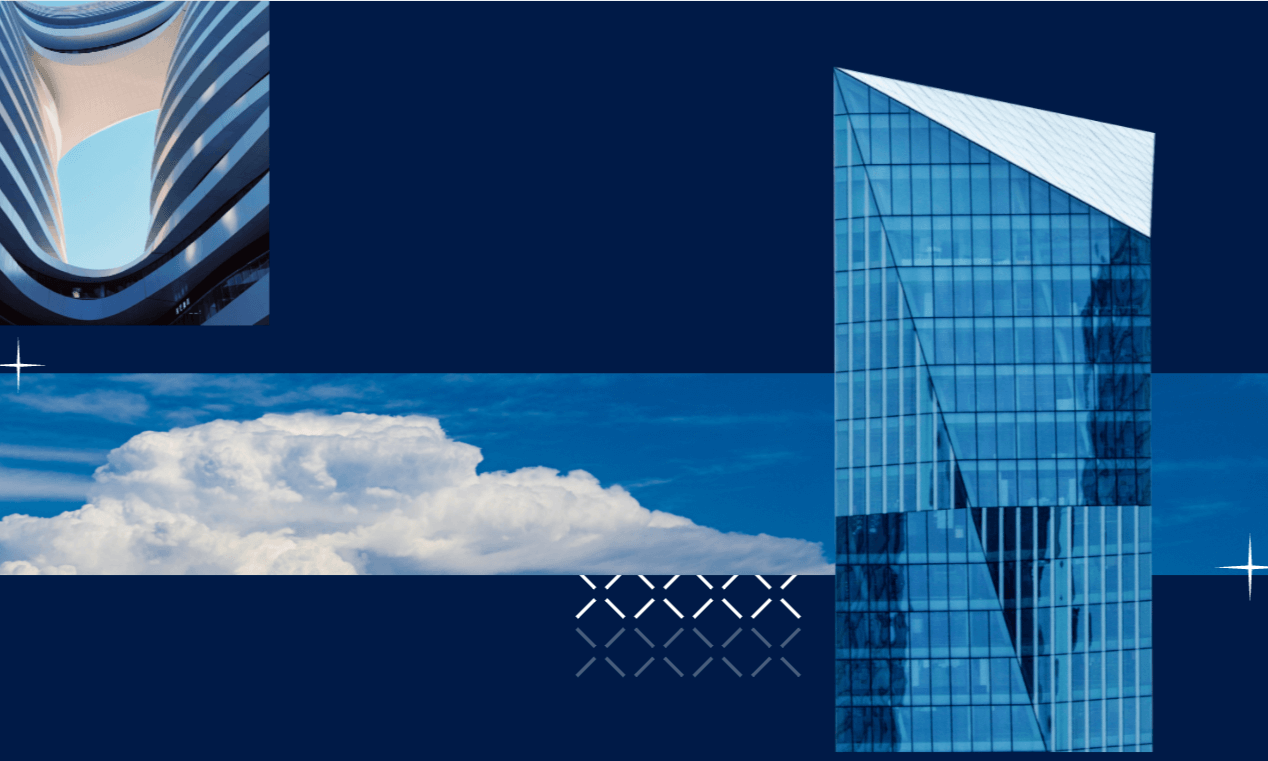AI制作PPT正在改变传统演示文稿的制作方式,让PPT生成更加智能、高效!无需手动排版、调整字体或搭配配色,只需输入内容,AI即可一键生成专业级PPT,极大提升工作效率。本文将为你揭秘如何用AI制作PPT,并分享0基础高效上手的实用技巧,助你轻松打造高质量PPT,提高创作效率!
1. 选择AI制作PPT工具
进入人工智能高速发展的时期,市场上涌现了大量的AI工具,以下是4款非常值得推荐的AI制作PPT工具。
- 博思AIPPT:是一个非常受欢迎的AI制作PPT工具,提供一站式的PPT制作方案。用户可以通过博思AIPPT快速选择模板、插入图表、自动排版等,操作简便且效果专业。其还支持智能调整排版和优化配色,用户可以在短时间内制作出视觉效果出色、内容清晰的PPT。
- MindShow:专注于快速生成PPT,支持通过AI自动生成大纲、插入图像、编辑内容等。它适合快速制作标准化PPT,但在灵活性和定制化方面有所限制。
- AI:该工具提供简洁、现代的PPT设计风格,AI能够自动调整每一页的内容布局,确保美观和一致性。它特别适合追求简洁设计的用户。
- DesignScape:通过AI帮助用户调整PPT的布局和排版,实时生成设计建议,帮助用户优化设计效果,适合需要创意和高质量视觉设计的PPT制作。
2. 熟悉工具界面
下面将以博思AIPPT为例为你介绍AI制作PPT的方法和技巧,接下来先熟悉博思AIPPT的主要界面和操作。
(1)工作台界面
- 我的文件
提供快速开始PPT生成的入口,博思AIPPT提供AI智能生成PPT、导入文件生成PPT、挑选模板创建PPT、粘贴链接生成PPT和新建空白PPT共五种PPT制作方式,用户可选择合适的方式轻松制作PPT。
此外,用户可以查看和管理自己已创建的PPT文件。你可以快速打开、编辑或者删除之前保存的文件。
- 与我共享
用户可以查看与他人共享的文件,便于协作与分享。
- PPT模板
这是博思AIPPT社区模板的入口,用户可以在这里获取各种不同风格的PPT模板,支持下载和在线编辑。
- 空间资源库
用户可自定义模板,支持新建自定义模板、导入PPT和导入博思AIPPT模板备份文件,同时用户所有的PPT模板都可以在此管理。
- 空间文件夹
支持新建文件夹,包括共享文件夹和私密文件夹。
(2)PPT文件编辑界面
- 左侧PPT页面管理区
博思AIPPT的PPT文件编辑界面内,左侧展示所有的PPT页面,用户可新增空白幻灯片、新建幻灯片具体页面、复制/克隆幻灯片、复制链接、隐藏/显示幻灯片及删除幻灯片等操作。
- 顶部工具栏
这部分区域提供文本、表格、图表、图片、音视频、素材、形状、公式和思维导图工具,用户可快速应用。
- 右侧功能区
提供丰富的PPT模板、背景、布局和配色样式,据此,用户可自定义调整PPT页面排版设计,制作个性化PPT。
此外,博思AIPPT还支持AI切换布局、AI优化文案、AI生成图片、添加评论和标注、切换布局、在线演示等功能,整个文件便捷界面十分简单直观且易于使用,新手也能轻松掌握。
3. AI制作PPT的方法
(1)输入主题或上传文件
- 输入主题关键词:在AI工具的输入框中,输入一句话PPT标题,即可自动生成与之相关的PPT框架。
- 上传文件:如果你已经有相关的Word、PDF、TXT、Markdown或思维导图等文档,可以直接上传。AI会识别并提取文档中的关键信息,自动梳理出适合的PPT结构和内容。
(2)AI自动生成PPT大纲
无论是通过输入关键词还是上传文件,AI会自动生成PPT大纲。这包括每一页的标题、要点、关键数据以及图表的建议。大纲生成后,你可以根据需求自由修改和调整,确保PPT内容符合你的实际需求。
(3)选择PPT模板
- 丰富模板库:AI工具提供了多种类型的PPT模板,覆盖商务、教育、营销、创意等不同场景。只需浏览模板库,选择适合你主题的设计风格。
- 自动应用模板:一旦选择好模板,AI会自动将该模板应用到你的PPT框架中,并智能调整内容布局,使其与模板风格完美匹配,节省了大量的排版时间。
4. AI制作PPT技巧
- 内容优化:通过博思AIPPT内置的AI功能可进行文案重写、续写、简化、修复、总结归纳、头脑风暴和翻译等等操作,让你不再苦恼PPT文案。
- 调整排版:通过右侧功能区,可以对每一页进行精细调整。比如,你可以点击某一页并手动调整布局、更换背景等,确保PPT符合实际要求。
- 利用配色方案:如果你不确定PPT的配色,博思AIPPT提供的“自动配色”功能非常有用。AI根据模板和内容智能匹配颜色,使你的PPT视觉效果更加和谐。
- 插入图表:通过图表能够更加直观呈现数据变化,点击顶部“图表”工具,输入数据,博思AIPPT会自动生成相应的图表。
- 团队协作:如果你在团队中合作制作PPT,可以利用博思AIPPT的共享和协作功能,与团队成员共同编辑PPT。
通过以上如何用AI制作PPT指南,你可以从选择模板、生成内容到精细调整,全部依赖AI的智能辅助。无论你是新手还是有一定的经验,博思AIPPT都能帮助你迅速制作出既美观又专业的PPT,制作PPT不再是繁重的任务,而是轻松愉快的创作过,马上点击免费使用吧!